전문가들은 Grammarly를 사용합니까?
게시 됨: 2022-12-13질문에 대한 답을 알아보고, 전문가가 Grammarly를 사용하는지, 그리고 어떻게 Grammarly를 전문적인 글쓰기에 더 효과적으로 사용할 수 있는지 알아보세요.
저는 2014년에 Grammarly의 무료 버전에 처음 가입했습니다. 그 이후로 문법 검사기에서 표절 검사기 및 AI 기반 쓰기 도우미로 발전했습니다. 저는 영국의 대규모 소프트웨어 회사에서 수년간 콘텐츠 작가로 일했습니다. 저는 다른 팀원들과 마찬가지로 정기적으로 Grammarly를 사용하여 출판 전에 마케팅 자료와 웹사이트 사본을 확인했습니다.
요즘은 콘텐츠 퍼블리싱 사업을 하고 있습니다. 저는 Grammarly Business를 정기적으로 사용하여 제 작업과 다른 전문 작가의 작업을 확인합니다. 이 사이트 및 비즈니스 내의 다른 사이트에 콘텐츠를 게시하려는 작성자도 이 도구를 사용해야 합니다. 우리 팀이 더 명확하고 간결한 기사를 작성하는 데 도움이 됩니다.
최근 인터뷰에서 Grammarly의 CEO인 Max Lytvyn은 이 도구가 사람들이 필러 단어와 부정확한 언어를 피하는 법을 배우면서 더 간결하게 말하는 데 어떻게 도움이 되는지 설명했습니다. 요컨대, 대부분의 전문가들은 쉽게 Grammarly를 사용하여 자신 있게 글을 쓸 수 있습니다.
내용물
- Grammarly 데스크톱 앱 설치
- Grammarly Chrome 확장 프로그램 사용
- 표절 검사기를 사용해보십시오
- 문법 사전에 사용자 정의 단어 또는 용어 추가
- 텍스트 조각 만들기
- 전문적인 스타일 가이드 설정
- 회사 작성 규칙 만들기
- "따옴표 안의 텍스트 확인 안 함" 활성화
- 올바른 영어 버전 선택
- 문법 보안 설정 확인
- 톤 감지기 사용
- 작가
Grammarly는 최고의 맞춤법, 문법 및 표절 검사기입니다. 오류를 빠르게 찾고 수정하는 데 도움이 되며 모든 곳에서 작동합니다. 이유 때문에 수백만 명의 작가가 신뢰합니다.
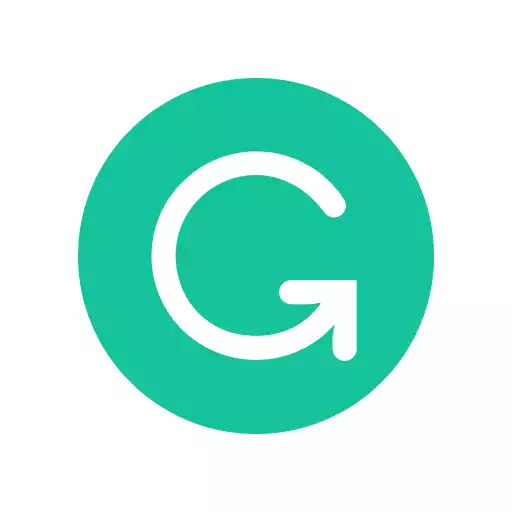
Grammarly 데스크톱 앱 설치
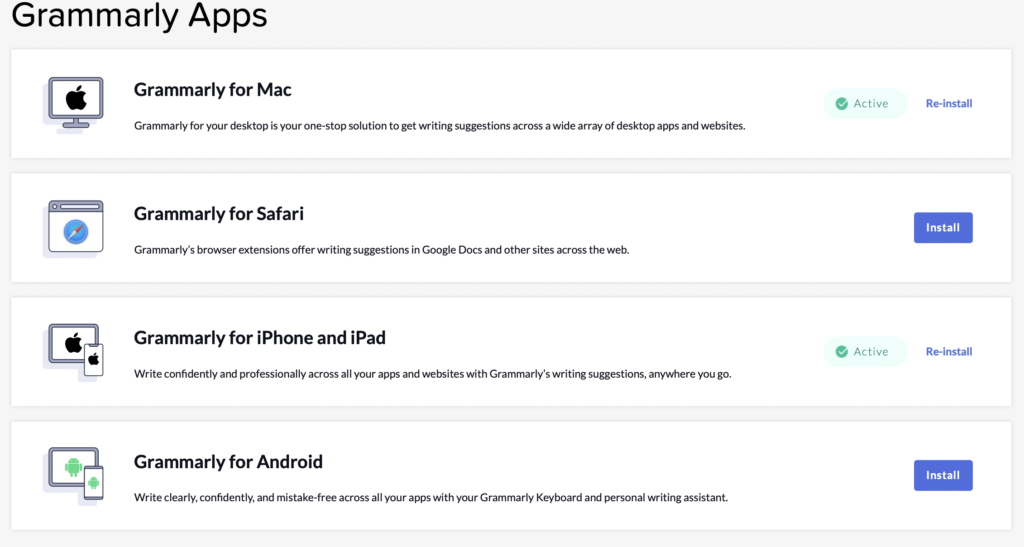
Mac 또는 Windows용 Grammarly를 다운로드하거나 작문 응용 프로그램에 대한 관련 플러그인을 설치하십시오. Grammarly 데스크톱 앱을 설치하면 Ulysses, Scrivener 또는 Microsoft Word에서 작성하는 것처럼 백그라운드에서 작동합니다. 그런 다음 그날의 초안이나 원고 작업을 마치면 Grammarly 아이콘을 누르세요.
기존 문법 검사기가 놓친 추가 문법, 철자 및 구두점 오류가 있는지 초안을 스캔합니다. 또한 특정 통합이나 플러그인을 찾는 대신 모든 쓰기 응용 프로그램을 Grammarly에 연결할 수 있으므로 데스크톱 앱 설치를 특히 좋아합니다.
Grammarly Chrome 확장 프로그램 사용
무료로 사용할 수 있고 편집자와의 공동작업이 가능하기 때문에 많은 전문가들이 Google 문서도구로 작성하는 것을 좋아합니다. 또한 어디서나 작동합니다. Google Docs에서 Grammarly를 사용하려면 Google Docs Grammarly 확장 프로그램을 설치하세요. 그렇게 하면 Grammarly로 Google 문서도구에서 문서를 확인할 수 있습니다.
표절 검사기를 사용해보십시오
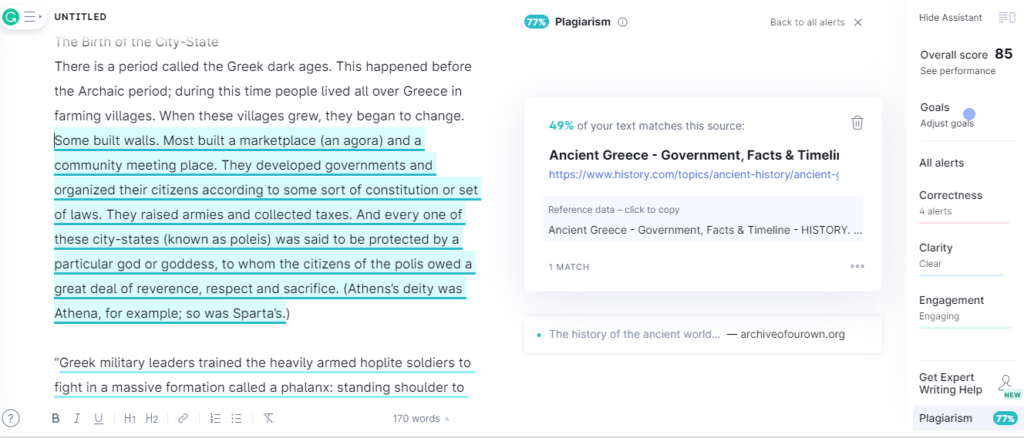
Grammarly의 표절 검사기는 매우 중요합니다. 누락된 인용을 찾고 의도하지 않은 우발적인 표절을 확인하는 데 사용합니다. 온라인에서 인용한 인용문이나 통계를 사용하고 싶지만 관련 인용을 찾을 수 없는 경우 몇 분 동안 표절 검사기를 통해 초안을 실행하십시오. 그런 다음 이전에 온라인에서 사용된 인스턴스를 표시해야 합니다. 자세한 내용은 최고의 표절 검사기 가이드를 읽어보세요.

문법 사전에 사용자 정의 단어 또는 용어 추가
특이한 캐릭터 이름, 장소, 철자, 이상한 단어 및 용어를 사용하는 경우 Grammarly에서 플래그를 지정하면 짜증이 납니다. Grammarly 사전에 사용자 지정 문자 이름, 장소, 철자, 기술 용어 등을 추가합니다. 규칙을 설정하여 문서 전체에서 철자가 일관되도록 할 수도 있습니다.
텍스트 조각 만들기
많은 전문가들이 사용하지 않는 Grammarly의 숨겨진 기능 중 하나는 텍스트 조각을 만드는 기능입니다. 특정 용어, 약어, 복잡한 이름, 회사 이름 또는 철자가 어려운 위치를 자주 작성하는 경우 이에 대한 텍스트 스니펫을 만들 수 있습니다. 이 스니펫은 기본적으로 Grammarly가 확장하여 키 입력을 줄이는 바로 가기입니다.
전문적인 스타일 가이드 설정
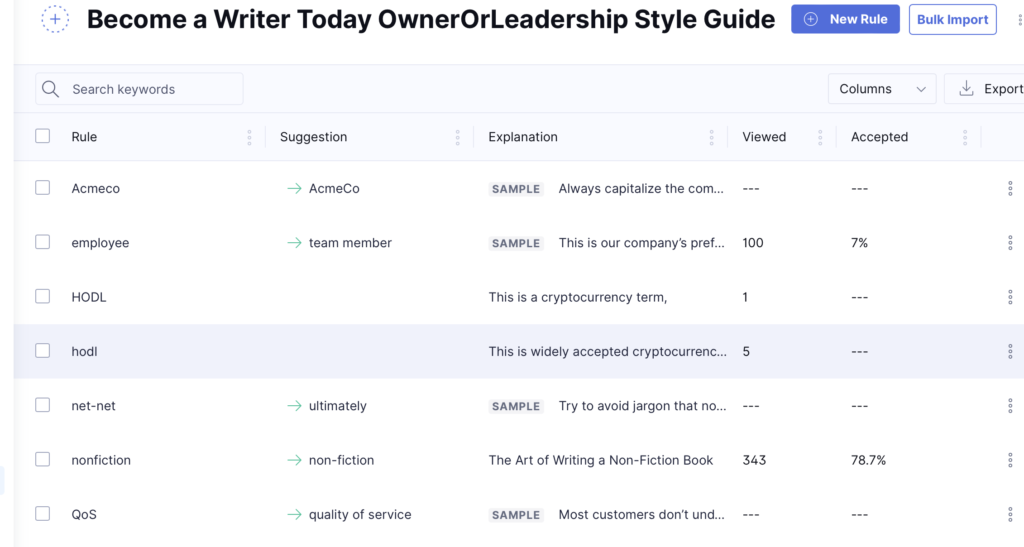
Grammarly는 회사의 스타일 가이드와 관련하여 사용자 지정할 수 있는 세부 설정을 제공합니다. 이 모든 것을 검토하고 Grammarly가 문서를 확인하거나 무시할 특정 설정을 식별하십시오. Grammarly Business를 사용하는 경우 팀원과 공유할 수 있습니다.
회사 작성 규칙 만들기
Grammarly 환경 설정 섹션에서 몇 분 정도 시간을 내어 수동태, 구두점, 철자 대 숫자 쓰기 등과 관련된 규칙을 검토할 수 있는 Grammarly 환경 설정 섹션에서 작문 스타일 규칙을 설정하세요. 불필요한 문제 문법 플래그의 빈도를 줄입니다.
공식 문서를 작성하는 경우 Grammarly 내에서 전용 스타일 가이드를 선택하는 것이 좋습니다. 현재 Grammarly는 APA, MLA 및 Chicago Manual of style을 지원합니다.
"따옴표 안의 텍스트 확인 안 함" 활성화
전문가로서 Grammarly를 사용하기 시작했을 때 인터뷰 대상자를 인용했을 때 잠재적인 문법 오류와 구두점 오류로 가득 찬 대화와 인터뷰 인용문에 계속 플래그를 지정했습니다. 마찬가지로 Grammarly가 인용문에 문법적으로 잘못된 플래그를 지정하면 전문가가 얼마나 좌절감을 느낄지 상상할 수 있습니다. 결국, 사람들은 때때로 문법적으로 올바른 문장으로 말합니다.
이 문제를 방지하려면 "따옴표 안의 텍스트를 확인하지 않음"을 켭니다. 그런 다음 Grammarly는 따옴표 내부를 정의하는 모든 텍스트를 자동으로 건너뛰므로 빨간색 밑줄에 대해 걱정할 필요가 없습니다.
올바른 영어 버전 선택
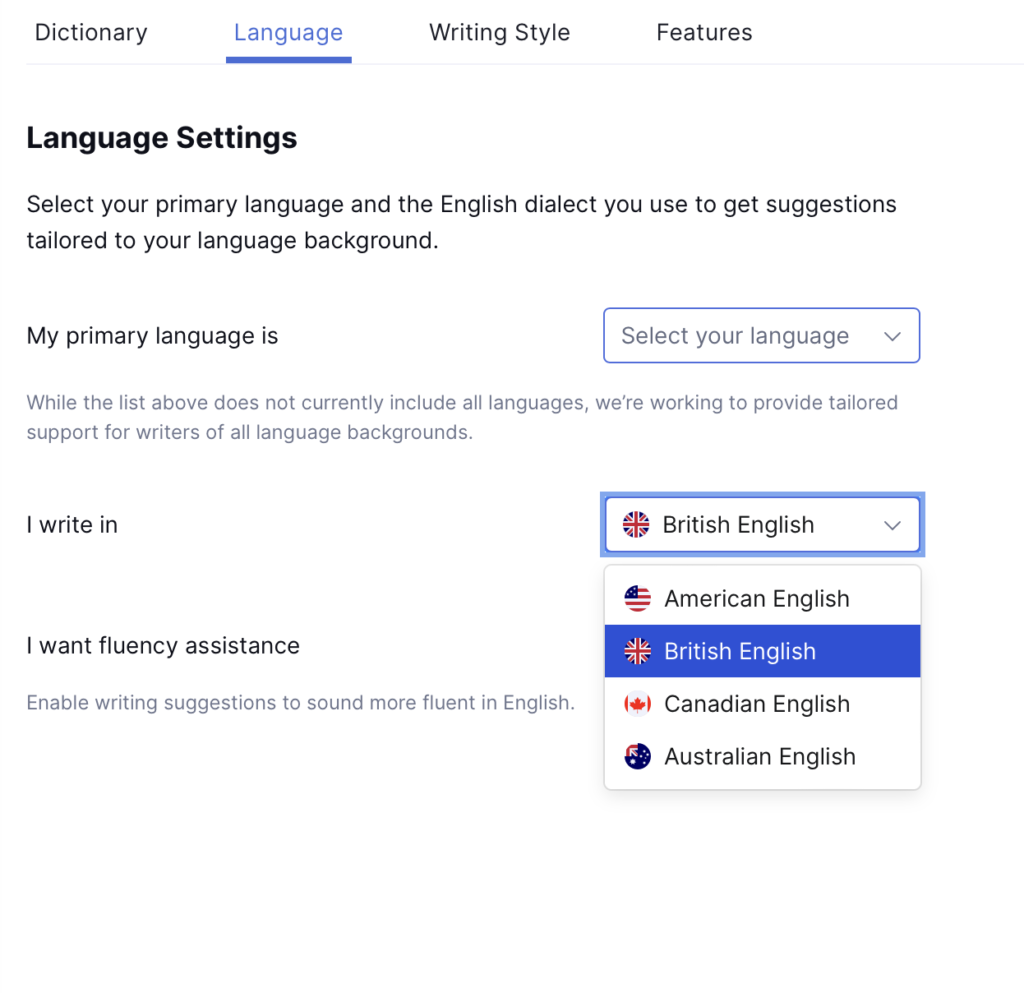
미국 청중, 영국 청중, 호주 청중 또는 캐나다 청중을 위한 콘텐츠를 게시하고 있습니까? 이러한 모든 버전의 영어는 철자와 문법 규칙이 다릅니다. 책을 더 읽기 전에 Grammarly 내에서 사용하려는 특정 영어 버전을 설정하는 데 몇 분 정도 걸립니다.
문법 보안 설정 확인
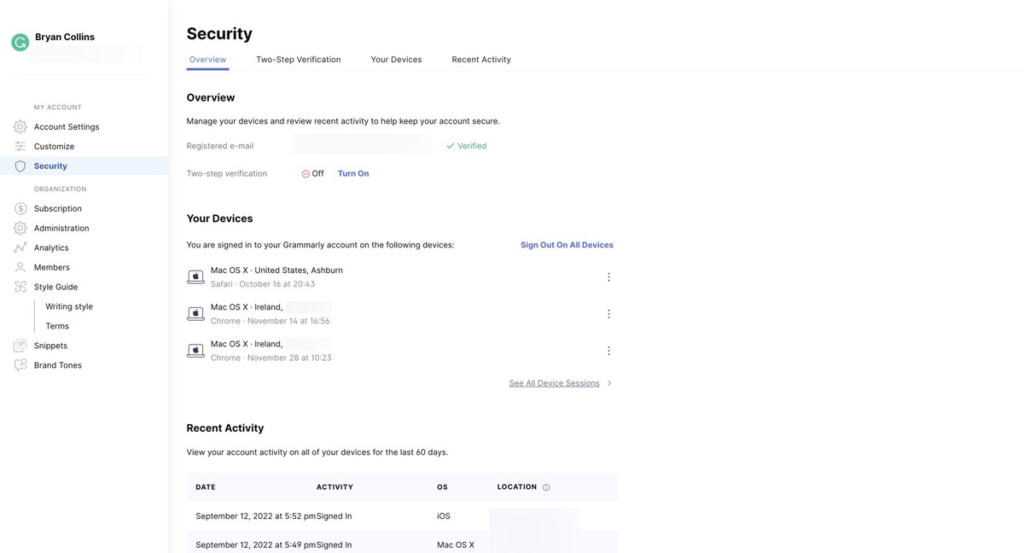
Grammarly는 전문가가 켤 수 있는 몇 가지 추가 보안 설정을 제공합니다. 여기에는 2단계 인증(2FA) 및 싱글 사인온(SSO)이 포함됩니다. Grammarly Business 사용자는 팀 구성원이 도구를 사용하는 빈도를 검토하고 그에 따라 지불하는 시트 수를 변경할 수도 있습니다. 자세한 내용은 Grammarly Business 리뷰를 읽어보세요.
톤 감지기 사용
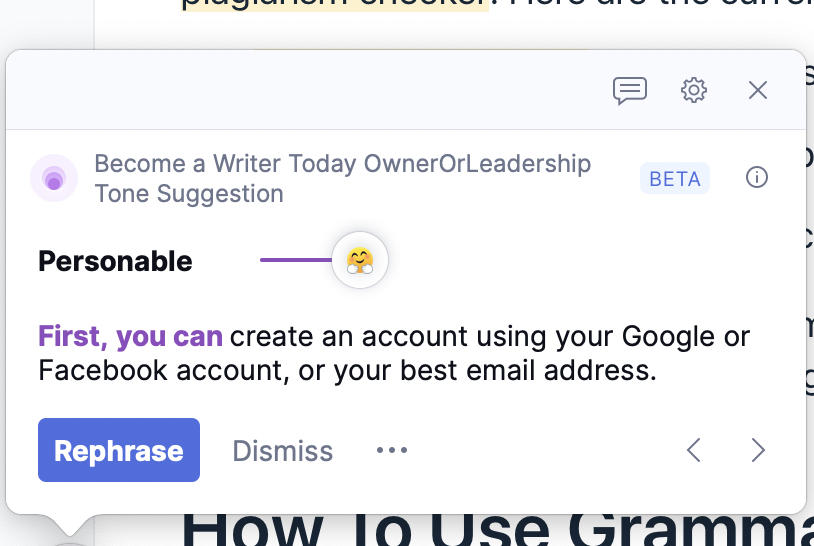
Grammarly Tone Detector는 새로운 기능입니다. 이를 통해 전문가는 청중과 그것이 나타날 위치에 따라 글의 어조를 조정할 수 있습니다. 예를 들어, 전문가는 Slack에서 캐주얼한 회신의 어조를 더 친근하고 개성 있고 자신감 있게 보이도록 수정할 수 있습니다.
마찬가지로 상사나 부하 직원을 위한 공식 이메일인 경우 동일한 텍스트의 어조를 수정할 수 있습니다. 이러한 제안을 검토하는 데 1분밖에 걸리지 않습니다. 이와 같은 더 많은 조언을 보려면 Grammarly의 가장 일반적인 사용자 유형에 대한 가이드를 확인하세요.
